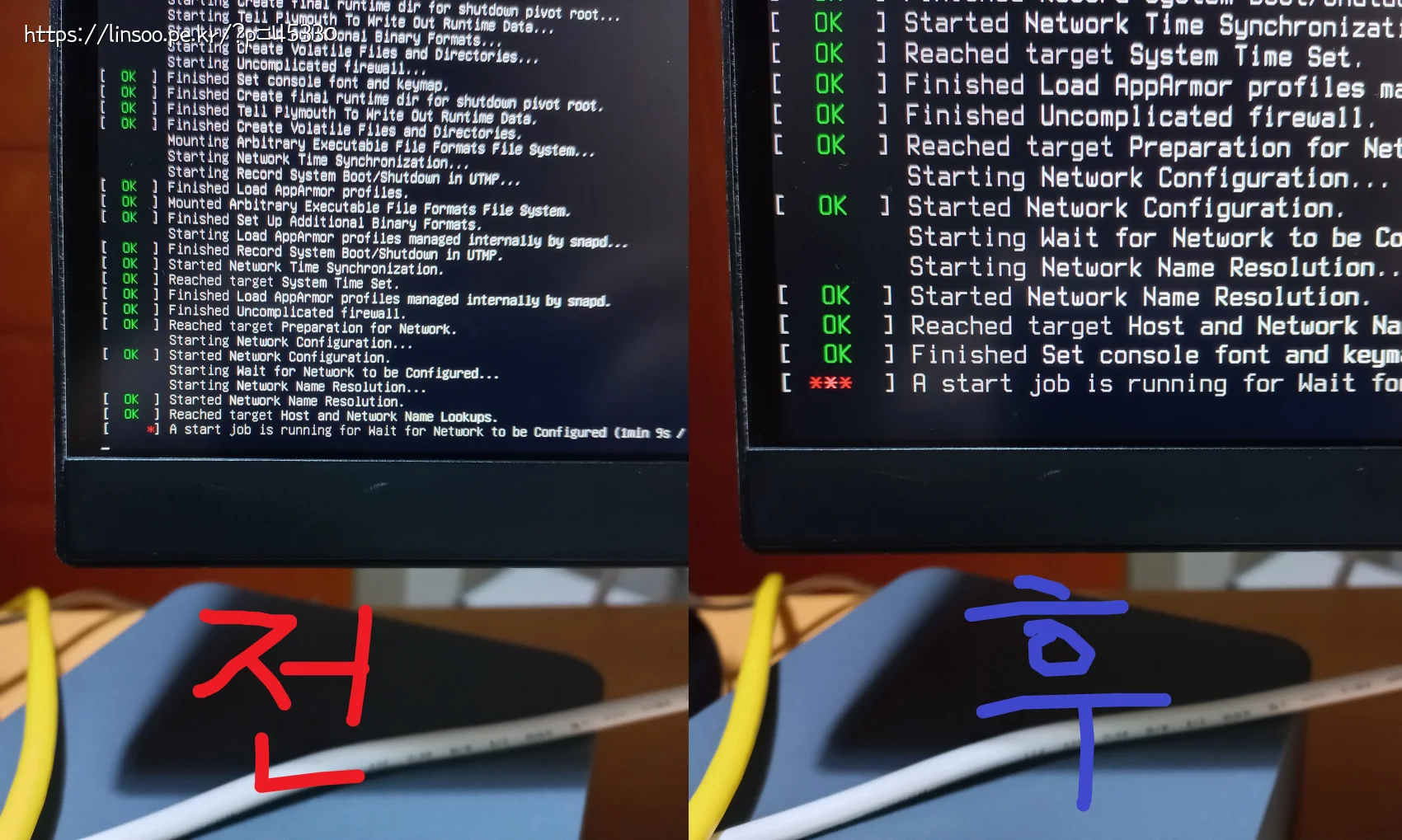
저는 보통 우분투 기본만 설치한 뒤 나머지는 원격 접속해서 작업을 하는데 네트워크에 문제가 생겨서 모니터 키보드를 직접 연결해서 작업해야 하는 일이 생겼습니다.
근데 제 모니터가 27인치 UHD 해상도라 글씨가 너무 작아서 보기 힘든 문제가 생겼습니다. 그래서 콘솔 폰트 사이즈 변경하는 방법을 찾아보고 나중을 위해 여기 정리해둡니다.
sudo nano /etc/default/console-setup
sudo nano /etc/default/console-setup
sudo nano /etc/default/console-setup
console-setup이라는 파일을 열어보면..
# CONFIGURATION FILE FOR SETUPCON
# Consult the console-setup(5) manual page.
ACTIVE_CONSOLES="/dev/tty[1-6]"
CHARMAP="UTF-8"
CODESET="guess"
FONTFACE="Fixed"
FONTSIZE="8x16" <== 여기를 "16x32"로 변경한다.
VIDEOMODE=
# The following is an example how to use a braille font
# FONT='lat9w-08.psf.gz brl-8x8.psf'
# CONFIGURATION FILE FOR SETUPCON
# Consult the console-setup(5) manual page.
ACTIVE_CONSOLES="/dev/tty[1-6]"
CHARMAP="UTF-8"
CODESET="guess"
FONTFACE="Fixed"
FONTSIZE="8x16" <== 여기를 "16x32"로 변경한다.
VIDEOMODE=
# The following is an example how to use a braille font
# FONT='lat9w-08.psf.gz brl-8x8.psf'
# CONFIGURATION FILE FOR SETUPCON # Consult the console-setup(5) manual page. ACTIVE_CONSOLES="/dev/tty[1-6]" CHARMAP="UTF-8" CODESET="guess" FONTFACE="Fixed" FONTSIZE="8x16" <== 여기를 "16x32"로 변경한다. VIDEOMODE= # The following is an example how to use a braille font # FONT='lat9w-08.psf.gz brl-8x8.psf'
위와 같은 내용이 기본으로 되어 있는데 (22.04.5 LTS 버전) 여기서 FONTSIZE=”8×16″를 FONTSIZE=”16×32″로 바꾸고 저장을 한 뒤 재부팅을 하면 됩니다.
답글 남기기